|
Member
Регистрация: 07.01.2008
Сообщений: 39,693
Сказал(а) спасибо: 784
Поблагодарили 834 раз(а) в 404 сообщениях
Репутация: 124544
|
 Обзор Windows 10 May 2019 Update (версия 1903). Что нового
Обзор Windows 10 May 2019 Update (версия 1903). Что нового
Цитата:
Windows 10 (версия 1903) – новое крупное обновление функций, которое станет доступно в мае 2019 года под названием Windows 10 May 2019 Update. Рассмотрим новые возможности, основные улучшения и изменения
Следующее обновление Windows 10 получило официальное название May 2019 Update и имеет номер версии 1903. Во время разработки обновление было известно под кодовым названием 19H1.
Данная статья включает список всех изменений, которые представлены в Windows 10 Insider Preview build 18362.30 от 4 апреля 2019 года. Изначально предполагалось, что Microsoft назовет обновление April 2019 Update, но релиз новой версии был отложен. Обновление ждет длительное тестирование на канале Release Preview, а публичный запуск запланирован на конец мая.
Крупные изменения Центра обновления Windows
Microsoft анонсировала крупные изменения политики обновления Windows 10. Пользователи получат расширенный контроль над установкой обновлений в Windows 10.
В частности, Windows 10 больше не будет автоматически устанавливать крупные обновления функций, такие как May 2019 Update или October 2018 Update каждые полгода без разрешения пользователя, если используется поддерживаемая версия Windows 10. Пользователь получит уведомление о доступности новой версии Windows 10 и должен будет самостоятельно принять решение, нужно ли устанавливать обновление или его следует проигнорировать.
Не хотите устанавливать обновления? Без проблем. Вы можете использовать текущую версию Windows 10 и получать обновления безопасности на протяжении всего срока поддержки – 18 месяцев после релиза. Это гораздо удобнее, чем устанавливать крупные обновления каждый полгода.
Более того, Microsoft разрешила пользователям Windows 10 Домашняя откладывать обновления на срок до 35 дней. Приостановить установку обновления нужно в семидневный период. Вы сможете откладывать установку обновлений до 5 раз. Теперь при проверке доступности обновлений в Центре обновления, Windows не будет выполнять автоматическую. установку – вы сможете приостановить обновления по желанию.
Улучшение производительности
Новости об обнаружении уязвимости Spectre шокировали компьютерную индустрию в начале 2018 года. Spectre – уязвимость архитектуры процессоров, которая позволяла приложениями обходить ограничения и получать доступ к пространствам имен других программ. Microsoft выпустила патчи для Windows, чтобы снизить риски атак Spectre, но их установка приводила к снижению уровня производительности. Особенно это было заметно на компьютерах 2015 года и более ранних устройствах, которые не поддерживали специализированные функции для ускорения исправлений.
Представленное в May 2019 Update исправление практически полностью устраняет эти потери производительности и ускоряет работу вашего ПК. Для того, чтобы этого добиться, Microsoft добавила поддержку технологий «retpoline» и «оптимизация импорта». Если не вдаваться в технические детали, то вам просто нужно знать, что компьютер будет работать быстрее и вам больше не нужно будет об этом думать. При желании вы можете ознакомиться с отдельным документом Microsoft, который объясняет, как работают примененные техники.
7 ГБ зарезервированного хранилища для обновлений
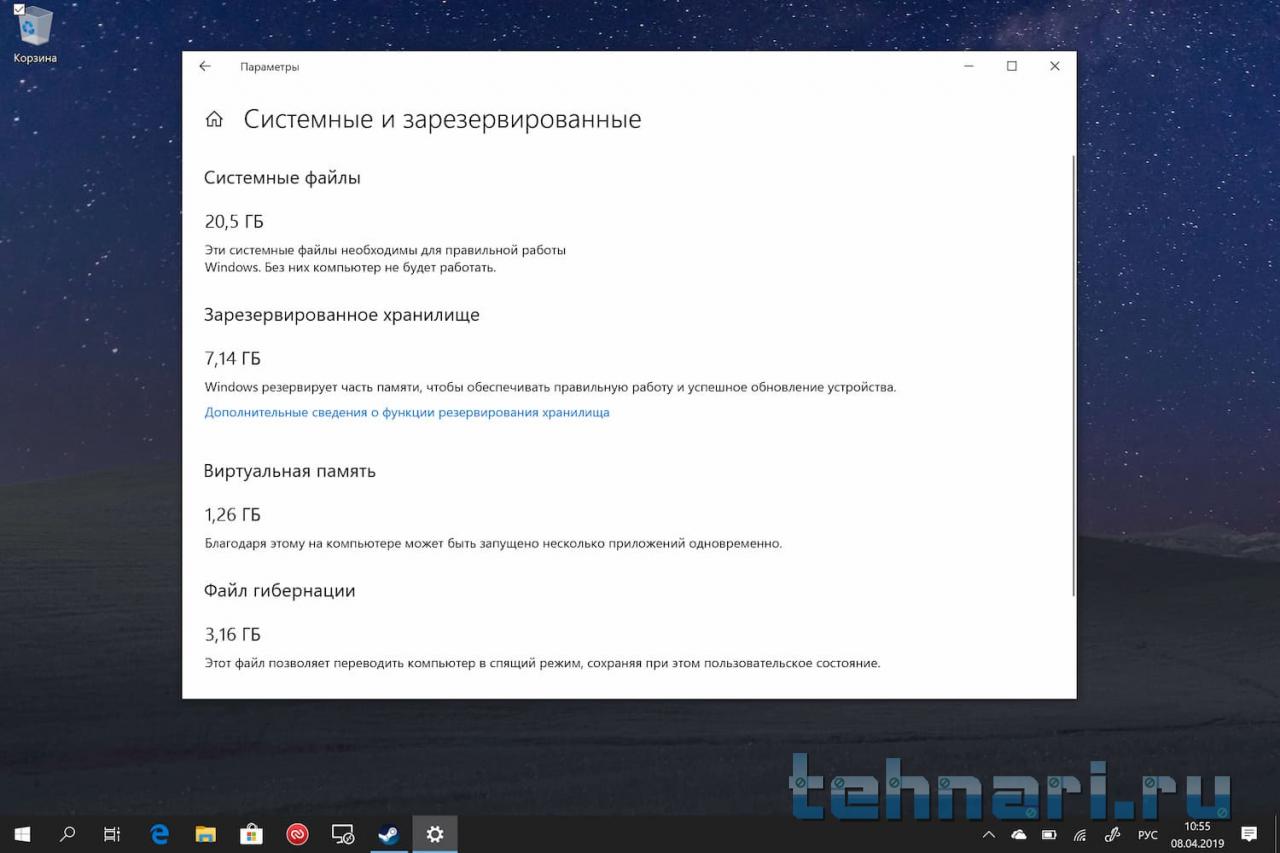
Пользователь может столкнуться с проблемами обновления системы, если на компьютере отсутствует необходимый объем свободного пространства. Данная проблема особо актуальна для бюджетных устройств с небольшим хранилищем.
Microsoft решает данную проблему, путем выделения около 7 гигабайт дискового пространства в качестве «зарезервированного хранилища». Данное пространство будет использоваться для обновлений Windows, но программы также смогут хранить в нем временные файлы. Когда системе Windows понадобится дисковое хранилище для обновлений, она удалит временные файлы и запустит процесс обновления. Таким образом, данное пространство не будут потеряно полностью, потому что в зарезервированном хранилище будут находиться файлы, которые обычно занимают место в доступной пользователю части диска.
Точный объем зарезервированного пространства зависит от установленных дополнительных функций и языковых пакетов, но минимальный объем равен 7 гигабайт. Пользователи Windows 10 могут проверить размер зарезервированного хранилища, перейдя в приложение Параметры > Система > Память устройства > Показать больше категорий > Системные и Зарезервированные.
Светлая тема оформления
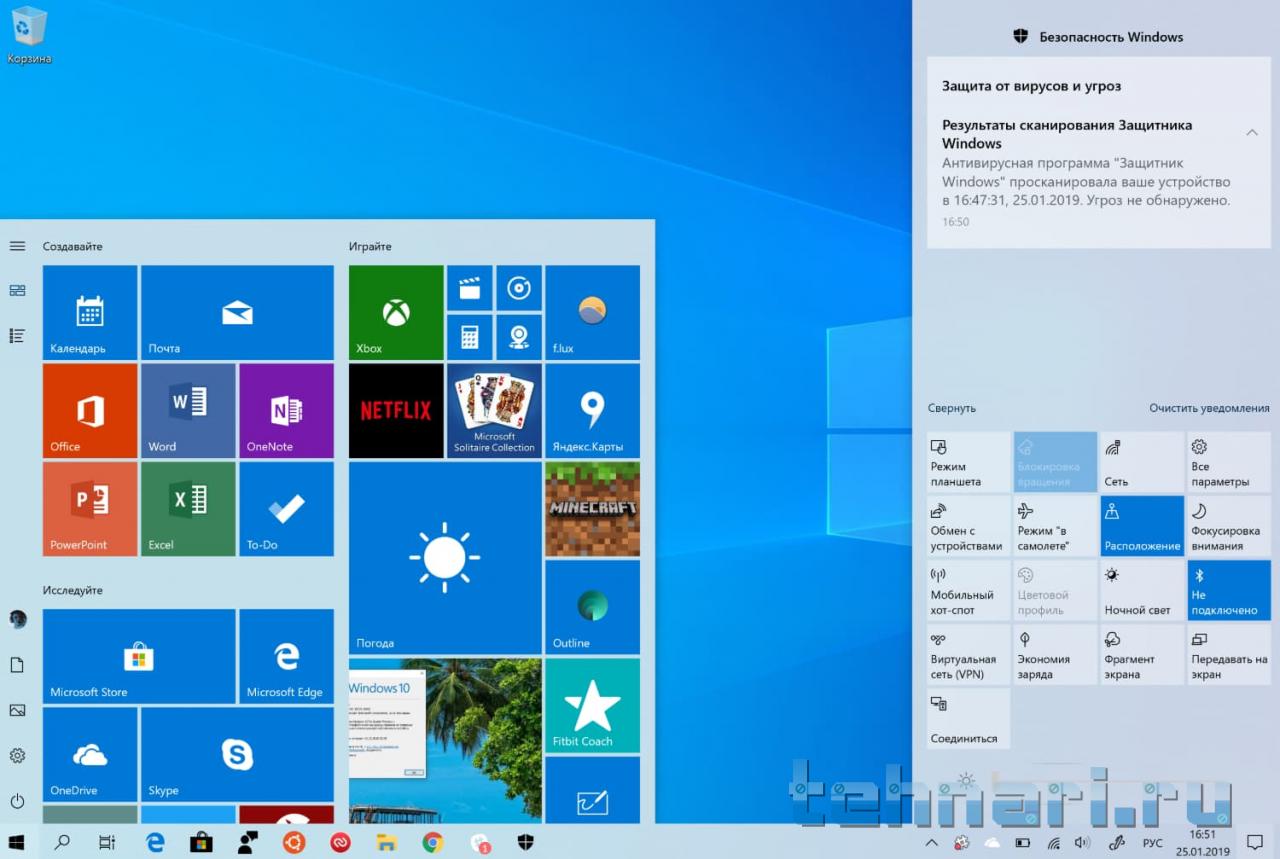
Windows 10 получила новую светлую тему оформления. Меню Пуск, панель задач, уведомления, Центр действий, диалоговое окно печати и другие элементы интерфейса теперь могут быть светлыми, а не только темными. Также были добавлены новые стандартные обои рабочего стола, которые соответствуют светлой теме.
В техническом смысле Windows 10 имеет два раздельных режима: режим Windows и режим приложений. Старая тема по умолчанию, которая совмещала темную панель задач (темный режим Windows) со светлыми приложениями (светлый режим приложений) по-прежнему будет доступна для установки вручную. Пользователь может выбирать любую комбинацию данных двух режимов.
Иконка Проводника Windows подверглась изменению и получила более яркие цвета, чтобы лучше выглядеть при использовании светлой темы оформления.
Windows Sandbox – встроенная песочница Windows 10
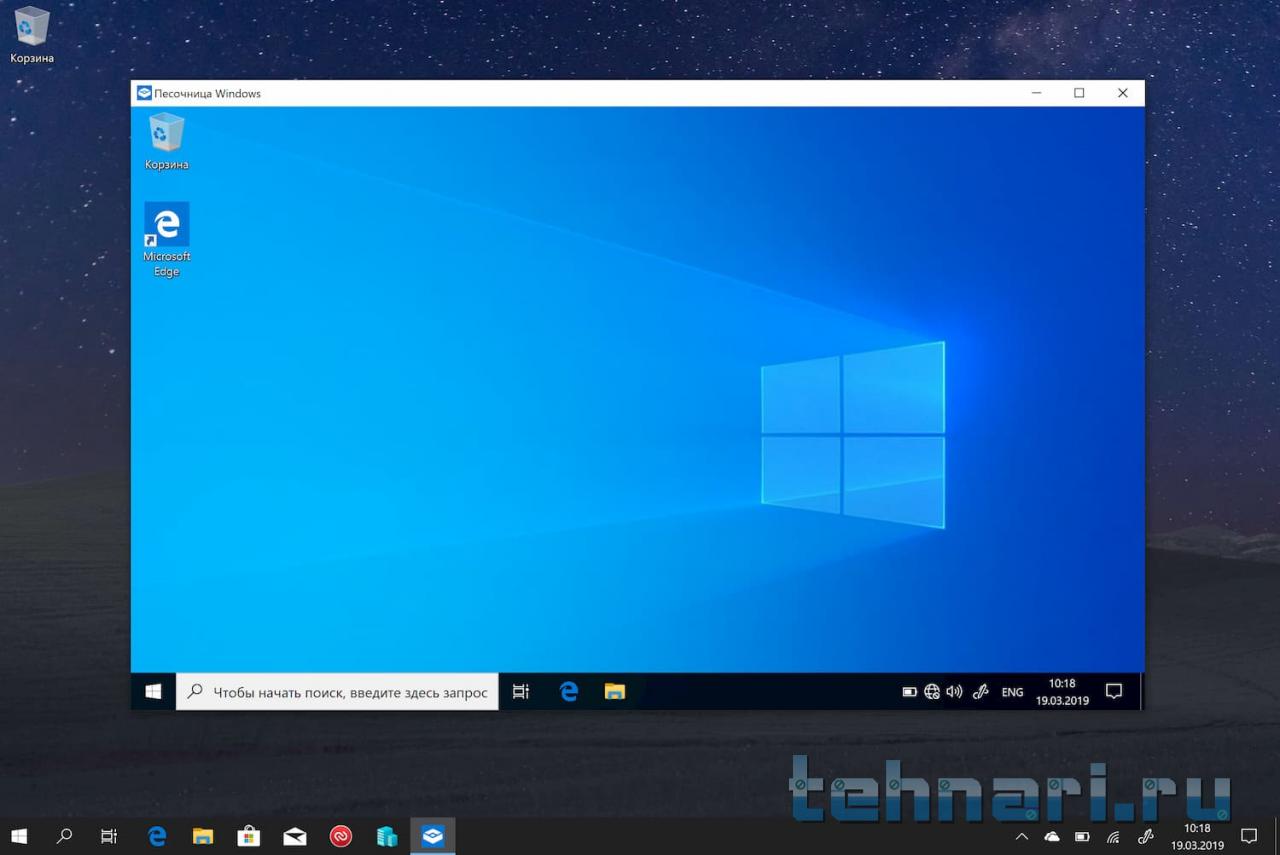
Windows 10 получила встроенную песочницу под названием Windows Sandbox. Это встроенная в операционную систему изолированная виртуальная среда, которая позволяет безопасно запускать подозрительные приложения без риска ущерба для вашей основной системы. При закрытии песочницы, все программы и файлы в виртуальном окружении будут удалены. Данная функциональность использует технологии аппаратной виртуализации, чтобы ограничивать область видимости приложений контейнером, аналогично Microsoft Hyper-V.
Компонент Песочница Windows будет доступен в редакциях Pro, Enterprise и Education. Пользователям Windows 10 Домашняя нужно будет обновиться до версии Pro, чтобы установить и использовать песочницу.
Менее загроможденное меню Пуск

Microsoft решила немного почистить стандартное меню Пуск. Меню Пуск теперь организовано в один столбец, что выглядит проще и удобнее..
На существующей установке Windows 10 вы не заметите изменений. Новое меню Пуск появится на новых компьютерах с предустановленной Windows 10, при выполнении чистой установки системы или при создании новой учетной записи.
Вы также сможете быстрее открепить группы плиток, если хотите получить более минималистичное меню Пуск. Windows теперь позволяет откреплять группы плиток, щелкнув по ним правой кнопкой мыши и выбрав опцию «Открепить группу от меню Пуск». Больше не нужно откреплять каждую плитку по отдельности.
Windows разрешит удалять больше встроенных приложений
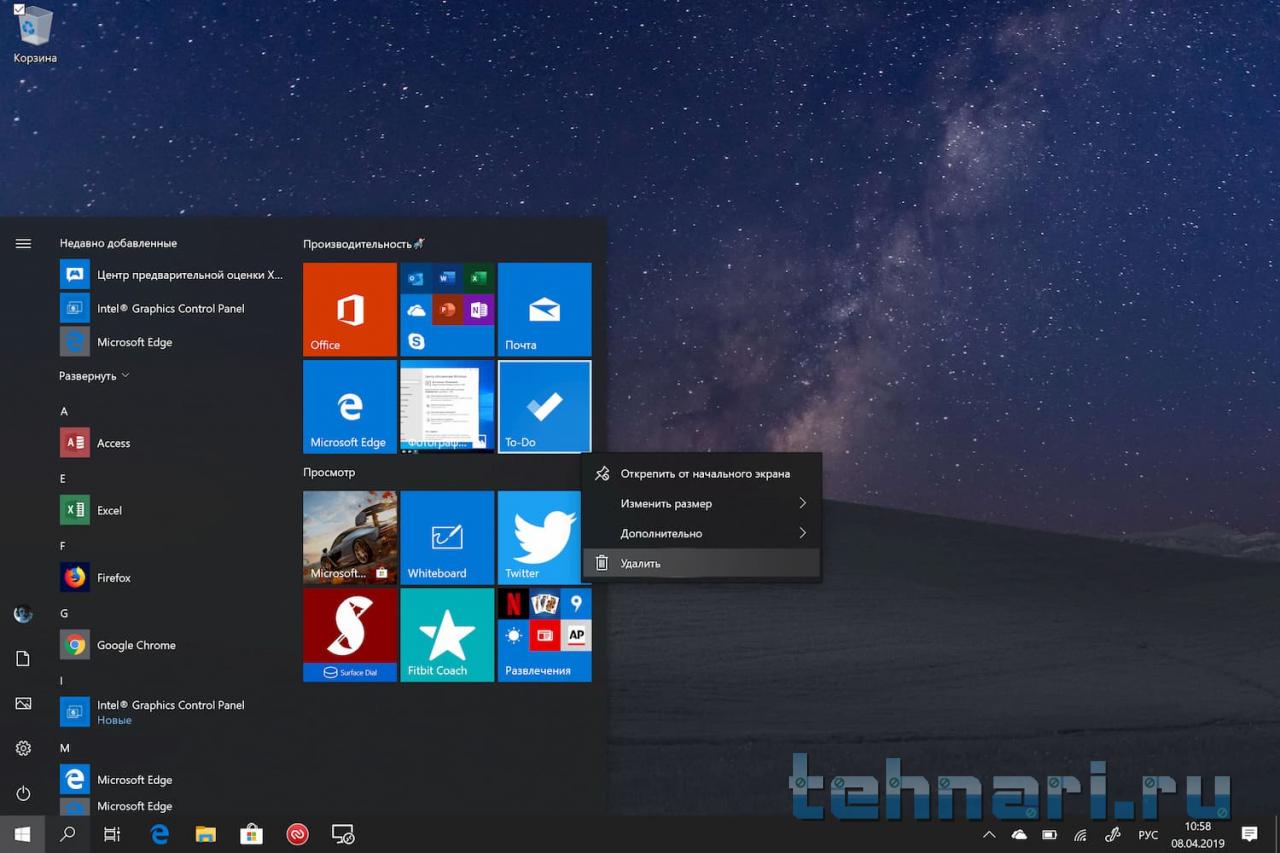
Если вы захотите полностью удалить много встроенных приложений Windows, то вы получите такую возможность. Windows 10 всегда позволяла удалять Solitaire, My Office, и Skype, но теперь также можно будет деинсталлировать 3D Viewer, Музыка Groove, Почта, Paint 3D и другие приложения.
Данное изменение не затрагивает абсолютно все предустановленные приложения. Windows 10 так и не будет предлагать способов по удалению Edge или Магазина Microsoft.
|
Источник: comss.ru
|